Adicione interfaces Ethernet adicionais na plataforma PGW
Opções de download
Linguagem imparcial
O conjunto de documentação deste produto faz o possível para usar uma linguagem imparcial. Para os fins deste conjunto de documentação, a imparcialidade é definida como uma linguagem que não implica em discriminação baseada em idade, deficiência, gênero, identidade racial, identidade étnica, orientação sexual, status socioeconômico e interseccionalidade. Pode haver exceções na documentação devido à linguagem codificada nas interfaces de usuário do software do produto, linguagem usada com base na documentação de RFP ou linguagem usada por um produto de terceiros referenciado. Saiba mais sobre como a Cisco está usando a linguagem inclusiva.
Sobre esta tradução
A Cisco traduziu este documento com a ajuda de tecnologias de tradução automática e humana para oferecer conteúdo de suporte aos seus usuários no seu próprio idioma, independentemente da localização. Observe que mesmo a melhor tradução automática não será tão precisa quanto as realizadas por um tradutor profissional. A Cisco Systems, Inc. não se responsabiliza pela precisão destas traduções e recomenda que o documento original em inglês (link fornecido) seja sempre consultado.
Contents
Introduction
Este documento descreve os procedimentos para adicionar uma segunda interface Ethernet (hme1) na plataforma Cisco PGW.
Prerequisites
Requirements
Antes de você tentar esta configuração, verifique se estes requisitos são atendidos:
-
Mitigar todos os problemas de IP.
-
Faça o backup das configurações atuais e do banco de dados Cisco PGW.
-
Programe esse processo durante uma janela de manutenção (verifique se há tempo suficiente para alterações de configuração e testes de sistema).
-
Qualquer segunda interface IP necessária deve ser configurada e validada no gateway e no Cisco Signaling Link Terminal (SLT) antes de prosseguir para a seção Instruções Passo a Passo deste documento.
-
Mitigar todos os alarmes.
Componentes Utilizados
As informações neste documento são baseadas nestas versões de software e hardware:
-
Cisco PGW versão 9.3(2)
-
Netra T 1400/1405, Sunfire V120/Netra 120
-
Componentes da solução padrão
The information in this document was created from the devices in a specific lab environment. All of the devices used in this document started with a cleared (default) configuration. If your network is live, make sure that you understand the potential impact of any command.
Diagrama de Rede
Este documento utiliza a configuração de rede mostrada neste diagrama:
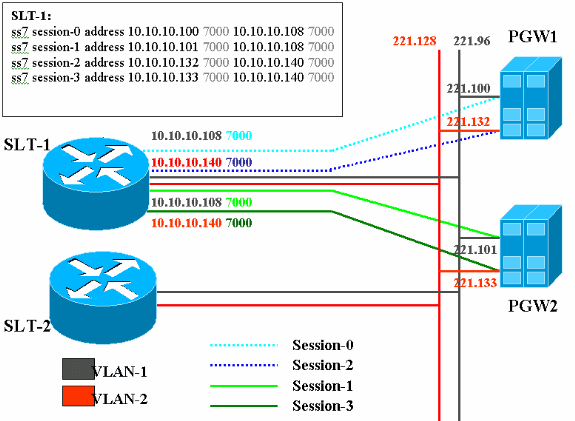
Conventions
For more information on document conventions, refer to the Cisco Technical Tips Conventions.
Material de Suporte
Nesta configuração de serviço, quatro sessões de backhaul são criadas, duas em cada rede Ethernet. Apenas uma dessas sessões está ativa por vez e é determinada pela mensagem de identificação do Cisco PGW, seja SM_ative ou SM_standby. As sessões entre o Cisco PGW ativo e o SLT da Cisco são a Sessão 0 e a Sessão 2. Se a Sessão 0 e a Sessão 2 estiverem em serviço, uma estará ativa e a outra em standby. Se a sessão 0 ficar fora de serviço, o Cisco PGW ativará a sessão 2. Dessa forma, a Sessão 2 fornece redundância para um caminho de comunicação de backhaul entre o Cisco PGW e o SLT da Cisco. O Cisco PGW em standby tem a Sessão 1 e a Sessão 3 estabelecidas com o SLT da Cisco, e ambas as sessões estão no estado de espera.
Quando ocorre failover entre o Cisco PGW ativo e o standby, uma das sessões no Cisco PGW standby se torna ativa. Após a recuperação do Cisco PGW ativo, as sessões 0 e 2 estão no estado de espera.
Adicione interfaces Ethernet adicionais na plataforma PGW
Step-by-Step Instructions
Nesta seção, você encontrará informações para configurar os recursos descritos neste documento.
-
No Cisco PGW em standby (PGW2), adicione uma segunda interface no nível UNIX.
A interface Ethernet principal é configurada durante a instalação do sistema operacional. Todas as interfaces Ethernet adicionais devem ser configuradas separadamente.
Para obter mais informações, consulte a seção "Configurando interfaces Ethernet adicionais" da instalação do sistema operacional Sun Solaris 8.
Observação: para obter informações de interface Ethernet para cada tipo de plataforma, consulte a "Tabela 2-2: Device Names on Supported Platforms" em Sun Solaris 8 Operating System Installation.
Para configurar interfaces Ethernet adicionais, execute estas etapas:
-
Adicione o endereço IP e o nome de host das interfaces Ethernet adicionais ao arquivo /etc/hosts com este comando para cada porta Ethernet:
echo IP address <tab> Hostname-? >> /etc/hosts
Observação: na subetapa A, a parte <tab> do comando que você é instruído a inserir é uma referência para realmente pressionar a tecla Tab.
Observação: o nome de host-? para hme1 é diferente de hme0, por exemplo:
Se o nome de host Cisco PGW existente for U60-1, que normalmente correlaciona com hme0, a entrada feita para hme1 assemelhar-se-ia a isto:
echo 10.10.10.132<tab>U60-2>>/etc/hosts
-
Crie um novo arquivo chamado /etc/hostname.devicex, onde device representa o tipo de dispositivo Ethernet e x representa a instância da interface. Na primeira e única linha do arquivo, coloque o endereço IP ou o nome do host para as interfaces Ethernet adicionais com este comando para cada porta Ethernet:
echo 10.10.10.132 > /etc/hostname.hme1
Observação: este exemplo se aplica a uma segunda interface Ethernet de hme1 e um endereço IP de 10.10.10.132.
-
Adicione uma linha ao arquivo /etc/netmasks para cada sub-rede exclusiva das interfaces adicionadas. Várias sub-redes do mesmo endereço de rede devem ter linhas individuais no arquivo /etc/netmasks.
echo subnet address subnet mask >> /etc/netmasks
-
A máquina precisa ser reinicializada com uma opção -r para concluir a configuração. Emita o comando reboot — -r.
-
Quando a máquina terminar de reinicializar, faça login como root e emita o comando ifconfig -a. Verifique se as novas interfaces Ethernet aparecem na saída.
Uma tela semelhante a esta é exibida:
lo0: flags=849<UP,LOOPBACK,RUNNING,MULTICAST> mtu 8232 inet 127.0.0.1 netmask ff000000 hme0: flags=863<UP,BROADCAST,NOTRAILERS,RUNNING,MULTICAST> mtu 1500 inet 172.24.235.53 netmask ffffff00 broadcast 172.24.235.255 ether 8:0:20:9a:76:6c hme1: flags=863<UP,BROADCAST,NOTRAILERS,RUNNING,MULTICAST> mtu 1500 inet 172.24.237.53 netmask ffffff00 broadcast 172.24.237.255 ether 8:0:20:9a:76:6c
Observação: os endereços IP são apenas para fins de demonstração. Os endereços reais diferem em cada aplicativo.
-
-
Verifique a segunda interface no PGW2.
-
Verifique se o PGW2 está no estado de espera com estes comandos:
-
rtrv-ne-health
-
rtrv-alms
-
rtrv-softw:all
-
-
Mitigue todos os problemas antes de prosseguir.
-
Faça ping da primeira interface para a segunda no PGW2.
-
Faça ping do PGW1 para a nova interface Ethernet hme1 no PGW2.
-
Certifique-se de que outros equipamentos (como o gateway e o SLT da Cisco) possam fazer ping na segunda interface no PGW2.
-
Certifique-se de que as interfaces domésticas estejam no modo full duplex com o comando ndd -get.
Por exemplo:
/usr/sbin/ndd -get /dev/hme link_mode
-
0 - half duplex—Esta saída significa que a interface está no modo half duplex.
-
1 - full duplex—Esta saída significa a interface no modo full duplex.
-
-
-
No Cisco PGW ativo (PGW1), emita o comando sw-over::confirm.
Verifique se o PGW2 em standby anterior está no estado ativo e se o PGW1 anterior está no estado de standby. Os alarmes e problemas precisam ser atenuados em ambos os PGWs da Cisco antes de prosseguir.
-
No PGW1 (standby), desligue o software do aplicativo Cisco PGW com o comando /etc/init.d/CiscoMGC stop. Adicione a segunda interface no nível UNIX.
Para obter mais informações, consulte a seção "Configurando interfaces Ethernet adicionais" da instalação do sistema operacional Sun Solaris 8.
Observação: para obter informações de interface Ethernet para cada tipo de plataforma, consulte a "Tabela 2-2: Device Names on Supported Platforms" (Nomes de dispositivos em plataformas suportadas) na instalação do sistema operacional Sun Solaris 8.
Para configurar interfaces Ethernet adicionais, execute estas etapas:
-
Adicione o endereço IP e o nome de host das interfaces Ethernet adicionais ao arquivo /etc/hosts com este comando para cada porta Ethernet:
echo IP address <tab> Hostname-? >> /etc/hosts
Nota: O nome de host-? para hme1 é diferente do hme0, por exemplo:
Se o nome de host Cisco PGW existente for U61-1, que normalmente corresponde a hme0, a entrada feita para hme1 será semelhante a esta:
echo 10.10.10.133<tab>U61-2>>/etc/hosts
-
Crie um novo arquivo chamado /etc/hostname.devicex, onde device representa o tipo de dispositivo Ethernet e x representa a instância da interface. Na primeira e única linha do arquivo, coloque o endereço IP ou o nome do host para as interfaces Ethernet adicionais com este comando para cada porta Ethernet:
echo 10.10.10.133> /etc/hostname.hme1
Observação: este exemplo se aplica a uma segunda interface Ethernet de hme1 e um endereço IP de 10.10.10.133.
-
Adicione uma linha ao arquivo /etc/netmasks para cada sub-rede exclusiva das interfaces adicionadas. Várias sub-redes do mesmo endereço de rede devem ter linhas individuais no arquivo /etc/netmasks (se necessário).
echo subnet address subnet mask >> /etc/netmasks
-
A máquina deve ser reinicializada com uma opção -r para concluir a configuração. Emita o comando reboot — -r.
-
Quando a máquina for reinicializada, faça login como root e emita o comando ifconfig -a. Verifique se as novas interfaces Ethernet aparecem na saída.
Uma tela semelhante a esta é exibida:
lo0: flags=849<UP,LOOPBACK,RUNNING,MULTICAST> mtu 8232 inet 127.0.0.1 netmask ff000000 hme0: flags=863<UP,BROADCAST,NOTRAILERS,RUNNING,MULTICAST> mtu 1500 inet 172.24.235.53 netmask ffffff00 broadcast 172.24.235.255 ether 8:0:20:9a:76:6c hme1: flags=863<UP,BROADCAST,NOTRAILERS,RUNNING,MULTICAST> mtu 1500 inet 172.24.237.53 netmask ffffff00 broadcast 172.24.237.255 ether 8:0:20:9a:76:6c
-
-
Verifique a segunda interface no PGW1 seguindo estas etapas:
-
Faça ping da primeira interface para a segunda no PGW1.
-
Faça ping do PGW2 para a nova interface Ethernet hme1 no PGW1.
-
Certifique-se de que outros equipamentos (como o gateway e o SLT da Cisco) possam fazer ping na segunda interface.
-
Certifique-se de que as interfaces domésticas estejam no modo full duplex com o comando ndd -get.
-
Mitigue todos os problemas antes de prosseguir.
-
-
Preencha XECfgParm.dat no PGW1 (standby).
-
Preencha os campos do segundo endereço IP em XECfgParm.dat:
*.ipAddrLocalA = 10.10.10.100 # MIGRATED *.ipAddrLocalB = 10.10.10.132 # MIGRATED !--- Populate the field above. *.ipAddrPeerA = 10.10.10.101 # MIGRATED *.ipAddrPeerB = 10.10.10.133 # MIGRATED !--- Populate the field above. *.IP_Addr1 = 10.10.10.100 # MIGRATED *.IP_Addr2 = 10.10.10.132 # MIGRATED !--- Populate the field above. *.IP_Addr3 = 0.0.0.0 # MIGRATED *.IP_Addr4 = 0.0.0.0 # MIGRATED foverd.ipLocalPortA = 1051 # MIGRATED foverd.ipPeerPortA = 1052 # MIGRATED foverd.ipLocalPortB = 1053 # MIGRATED foverd.ipPeerPortB = 1054 # MIGRATED
-
Reinicie o aplicativo Cisco PGW no PGW1 com o comando /etc/init.d/CiscoMGC start.
-
Verifique se o PGW1 está no estado de espera com estes comandos:
-
Rtrv-ne-health
-
Rtrv-alms
-
Rtrv-softw:all
-
-
Mitigue todos os problemas antes de prosseguir.
-
-
Ative o Cisco PGW1 com o comando Sw-over::confirm.
-
Verifique se o PGW1 está ativo e se o PGW2 está no estado de espera com estes comandos:
-
Rtrv-ne-health
-
Rtrv-alms
-
Rtrv-softw:all
-
-
Mitigue todos os problemas antes de prosseguir.
-
-
No PGW2 (standby), desligue o software do aplicativo Cisco PGW com o comando /etc/init.d/CiscoMGC stop.
-
Preencha XECfgParm.dat no PGW2 (standby).
-
Preencha os campos do segundo endereço IP em XECfgParm.dat:
*.ipAddrLocalA = 10.10.10.101 # MIGRATED *.ipAddrLocalB = 10.10.10.133 # MIGRATED !--- Populate the field above. *.ipAddrPeerA = 10.10.10.100 # MIGRATED *.ipAddrPeerB = 10.10.10.132 # MIGRATED !--- Populate the field above. *.IP_Addr1 = 10.10.10.101 # MIGRATED *.IP_Addr2 = 10.10.10.133 # MIGRATED !--- Populate the field above. *.IP_Addr3 = 0.0.0.0 # MIGRATED *.IP_Addr4 = 0.0.0.0 # MIGRATED foverd.ipLocalPortA = 1051 # MIGRATED foverd.ipPeerPortA = 1052 # MIGRATED foverd.ipLocalPortB = 1053 # MIGRATED foverd.ipPeerPortB = 1054 # MIGRATED
-
Reinicie o aplicativo Cisco PGW no PGW2 com o comando /etc/init.d/CiscoMGC start.
-
-
Verifique se o PGW1 está ativo e se o PGW2 está no estado de espera. (Neste ponto, as interfaces IP foram adicionadas e XECfgParm.dat foi preenchido.)
-
Execute estes comandos:
-
Rtrv-ne-health
-
Rtrv-alms
-
Rtrv-softw:all
-
-
Mitigue todos os problemas antes de prosseguir.
-
-
Adicione outros conjuntos de sessões no SLT da Cisco.
Um exemplo é mostrado abaixo:
ss7 session 2 address 10.10.10.132 7000 10.10.10.140 7000 session-set 0 ss7 session 3 address 10.10.10.133 7000 10.10.10.140 7000 session-set 0
-
Faça alterações no Redundant Link Manager (RLM) nos gateways.
Um exemplo em um gateway é mostrado aqui (acréscimos de configuração em negrito):
rlm group 0 server netra1 link address 10.10.10.100 source Loopback0 weight 1 link address 10.10.10.132 source Loopback0 weight 1 server netra2 link address 10.10.10.101 source Loopback0 weight 1 link address 10.10.10.133 source Loopback0 weight 1 ! rlm group 1 protocol rlm port 3002 server netra1 link address 10.10.10.100 source Loopback0 weight 1 link address 10.10.10.132 source Loopback0 weight 1 server netra2 link address 10.10.10.101 source Loopback0 weight 1 link address 10.10.10.133 source Loopback0 weight 1
-
Faça alterações de configuração no PGW1 (ativo).
Siga estes passos:
-
Verifique se você está no Cisco PGW ativo.
-
Verifique se a caixa de espera está no estado de espera.
-
Mitigar todos os alarmes.
-
Inicie uma sessão de provisionamento com o comando mml>prov-sta::srcver="ative",dstver="config_123".
-
Adicione uma placa de interface Ethernet.
Para obter mais informações, consulte a seção "Adicionando uma interface Ethernet" de Adicionar componentes com MML.
Um exemplo é mostrado abaixo:
prov-add:ENETIF:NAME="eth-itf1",DESC="interface for the 2nd ethernet card in sc2200",CARD="eth-card-1"
-
Adicione informações IP_ADDR 2 em conjuntos de sessões.
Para obter mais informações, consulte a seção "Adicionando um conjunto de sessões" de Adicionar componentes com MML.
Observação: examine as notas sobre como adicionar um conjunto de sessões para IP_ADDR 2. Os comandos Man-Machine Language (MML) no link são para apenas um endereço IP.
Um exemplo é mostrado abaixo:
prov-ed:SESSIONSET:Name="c7sset3",IPADDR2="IP_Addr2",PEERADDR2="10.10.10.140", NEXTHOP2="0.0.0.0",NETMASK2="255.255.255.255" prov-ed:SESSIONSET:Name="c7sset4",IPADDR2="IP_Addr2",PEERADDR2="10.10.10.141", NEXTHOP2="0.0.0.0",NETMASK2="255.255.255.255"
-
Adicione o segundo link IP com o endereço IP 2 para todos os gateways aplicáveis.
Um exemplo é mostrado abaixo:
prov-add:IPLNK:NAME="iplk-csc504-origB",DESC="orig Link B between csc504 and sc2200",SVC="csc504-rlm-orig",IF="eth-itf1",IPADDR="IP_Addr2",PORT=3001, PEERADDR="10.10.11.4",PEERPORT=3001,PRI=2,NEXTHOP="0.0.0.0",NETMASK="255.255.255.255" prov-add:IPLNK:NAME="iplk-csc504-termB",DESC="term Link B between csc504 and sc2200",SVC="csc504-rlm-term",IF="eth-itf1",IPADDR="IP_Addr2",PORT=3003,PEERADDR="10.10.11.4", PEERPORT=3003,PRI=2,NEXTHOP="0.0.0.0",NETMASK="255.255.255.255"
-
-
-
Implante uma sessão de provisionamento com o comando prov-dply.
-
Verifique através da MML se os conjuntos de sessões e IPLNKs adicionados com IP_Addr 2 estão no estado IS e se entraram em vigor.
Defina C7IPLNK como IS e verifique a configuração final com estes comandos MML:
-
Rtrv-ne-health
-
Rtrv-softw:all
-
Rtrv-alms
-
Rtrv-c7lnk:all
-
Rtrv-iplnk:all
-
Rtrv-dest:all
-
Rtrv-tc:all
-
Verificar
No momento, não há procedimento de verificação disponível para esta configuração.
Troubleshoot
Esta seção fornece informações que podem ser usadas para o troubleshooting da sua configuração.
Para obter informações sobre solução de problemas, consulte o Guia de solução de problemas.
Informações Relacionadas
- Notas técnicas do Softswitch Cisco PGW 2200
- Exemplos de configuração do Softswitch Cisco PGW 2200
- Guia de provisionamento do software Cisco Media Gateway Controller versão 9
- Suporte à Tecnologia de Voz
- Suporte aos produtos de Voz e Comunicação por IP
- Troubleshooting da Telefonia IP Cisco

- Suporte Técnico - Cisco Systems
Histórico de revisões
| Revisão | Data de publicação | Comentários |
|---|---|---|
1.0 |
04-Dec-2006 |
Versão inicial |
 Feedback
Feedback